SmartScan è un nuovo falso (fake, rogue) sistema di ottimizzazione che ti fa credere che sul tuo PC siamo presenti un sacco di errori : tracce difettose sull'Hard Disk , problemi di deframmentazione ecc , per cui ti spinge ad acquistare una versione completa per risolvere le inefficienze rilevate.
SmartScan, conosciuto anche come Smart Scan, è un software malizioso che apparentemente è computer optimizer e promette di rendereil tuo pc più veloce ma in realtà , l'unica cosa che fa è distruggere il sistema..
Si tratta di un software estremamente pericoloso da eliminare / disinstallare / cancellare quanto prima.
SmartScan viene scaricato sul computer del malcapitato con il falso scopo di eseguire una diagnostica hardware.
Una volta scaricato esso viene configurato in modo da partire in esecuzione automatica con Windows. Non appena il sistema riparte, inizia automaticamente una falsa scansione che , ovviamente , rivela falsi errori.
Nel caso di (falsi) errori ecco quali sono i messaggi mostrati continuamente come popus :
- "Drive C inizialize Error",
- "Bad sector on HD-0"
- "Damaged FAT - Critical Error"
- "Unable to access to Hard Disk" - Click here to have your system adjusted by
SmartScan
E' stato verificato che quando questo software è in esecuzione la CPU è impegnata per un 20-30% in più rispetto al normale. Altri indesiderati effetti sono settaggi del browser modificati e non raramente collegamenti internet impediti.
Ecco come operare una rimozione , disinstallazione , eliminazione manuale :
Guida alla disinstallazione di SmartScan (How to remove virus SmartScan)
1) Fermare i processi (sulla barra di stato , tasto destro , Task manager ..,processi , termina processo)
SmartScan.exe
2) Disinstallare
SmartScan :Start > Impostazioni > Pannello di controllo > Aggiungi/rimuovi programmi : Cerca e , nel caso , disinstalla il pacchetto : SmartScan
3) Cercare e rimuovere le chiavi di registro : (Start/esegui/regedit)
HKEY_CURRENT_USER\Software\Microsoft\Windows\CurrentVersion\Run "SmartScan"
HKEY_LOCAL_MACHINE\SOFTWARE\Microsoft\Windows\CurrentVersion\Run "SmartScan"
4) Cercare e rimuovere i files e le cartelle: (start /cerca)HKEY_LOCAL_MACHINE\SOFTWARE\Microsoft\Windows\CurrentVersion\Run "SmartScan"
c:\Program Files\SmartScan (Tutta la Cartella) - Vedi anche c:\Programmi.
MenuAvvio\SmartScan
%UserProfile%\Application Data\SmartScan (Tutta la Cartella)
Rimuovere XPGuard.lnk sia dal desktop che dal menù avvio\programmi
%UserProfile%\Application Data\Microsoft\Internet Explorer\Quick Launch\SmartScan.lnk
%UserProfile%\impostazioni locali\temp (Tutta la Cartella)
C:\Windows\Temp Tutta la Cartella
Ed infine svuotare il cestino e la cartella dati recenti (%UserProfile%\Recent)
Si ricordi che %UserProfile% corrisponde a "C:\Documents and Settings\nome utente"
Eventualmente impostare Strumenti/opzioni cartella/visualizzazione - Visualizza cartelle e file nascosti.
In alternativa , trattandosi di uno spyware , consiglio l'installazione di un antispyware free :
http://www.superantispyware.com/ oppure Spybot Search and Destroy
E , per un pronto intervento risolutivo : Malwarebytes’ Anti-Malware
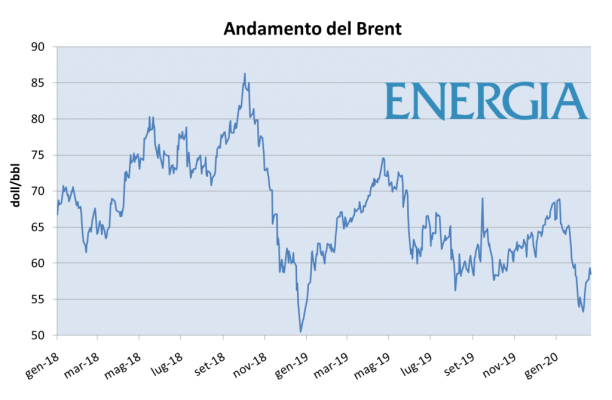
Nessun commento:
Posta un commento